Sådan slutter du tastaturet til en iPad eller iPhone:
-
Tryk på ikonet Indstillinger på din iPad eller iPhone.
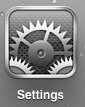
-
Under Indstillinger skal du trykke på Generelt og derefter på Bluetooth.

-
Hvis skærmknappen ud for Bluetooth ikke allerede vises som TIL, skal du trykke på den en enkelt gang for at aktivere den.

-
Sørg for at tænd/sluk-knappen på K810-tastaturet er på Til og tryk derefter på knappen til etablering af Bluetooth-forbindelse på undersiden af tastaturet.
Bemærk: Det er den runde knap med Bluetooth-logoet.

-
Vælg en af de tre hurtigtblinkende Bluetooth-taster øverst på tastaturet for at tildele den til din iPad eller iPhone.

-
På listen Enheder skal du trykke på Logitech K810 for at oprette binding
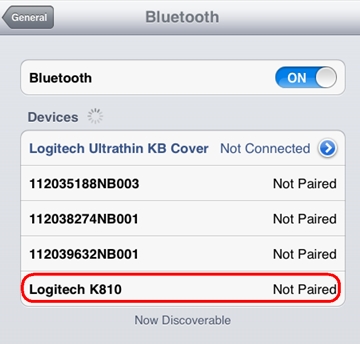
-
Tastaturet bindes muligvis automatisk eller spørger efter en pinkode for at kunne gennemføre bindingen. På tastaturet skal du indtaste den kode der vises på skærmen og derefter trykke på tasten Retur eller Enter.
Bemærk: Hver forbindelseskode dannes tilfældigt. Sørg for at du indtaster den som vises på iPad- eller iPhone-skærmen.
Når du har trykket på Enter (hvis påkrævet), burde pop op-vinduet forsvinde, og ordet Tilsluttet burde dukke op ved siden af dit tastatur på listen Enheder.
Tastaturet burde nu være sluttet til din iPad eller iPhone.
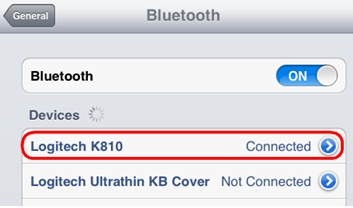
Bemærk: Hvis K810 allerede er blevet bundet men har problemer med at få forbindelse, kan du fjerne det fra enhedslisten og følge anvisningerne ovenfor for at genoprette forbindelsen.
Yderligere oplysninger
Du kan binde en enhed til hver af de tre Bluetooth-taster øverst på tastaturet. Hvis du vil binde en anden enhed, skal du følge linket ud for det i svar 360023250014 og tildele det en af de andre Bluetooth-taster.
Bemærk! Firmwareopdateringsværktøjet understøttes/vedligeholdes ikke længere af Logitech. Vi anbefaler, at du bruger Logi Options+ til dine understøttede Logitech-enheder. Vi står klar til at hjælpe dig igennem denne overgang.
Bemærk! Logitech Preference Manager understøttes/vedligeholdes ikke længere af Logitech. Vi anbefaler, at du bruger Logi Options+ til dine understøttede Logitech-enheder. Vi står klar til at hjælpe dig igennem denne overgang.
Bemærk! Logitech Control Center understøttes/vedligeholdes ikke længere af Logitech. Vi anbefaler, at du bruger Logi Options+ til dine understøttede Logitech-enheder. Vi står klar til at hjælpe dig igennem denne overgang.
Bemærk! Logitech Connection Utility understøttes/vedligeholdes ikke længere af Logitech. Vi anbefaler, at du bruger Logi Options+ til dine understøttede Logitech-enheder. Vi står klar til at hjælpe dig igennem denne overgang.
Bemærk! Unifying-softwaren understøttes/vedligeholdes ikke længere af Logitech. Vi anbefaler, at du bruger Logi Options+ til dine understøttede Logitech-enheder. Vi står klar til at hjælpe dig igennem denne overgang.
Bemærk! SetPoint-softwaren understøttes eller vedligeholdes ikke længere af Logitech. Vi anbefaler, at du bruger Logi Options+ til dine understøttede Logitech-enheder. Vi står klar til at hjælpe dig igennem denne overgang.
Ofte stillede spørgsmål
Der er ingen tilgængelige produkter til dette afsnit
